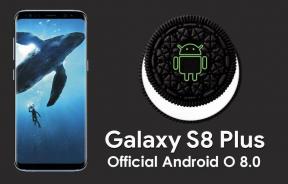Javítás: A My Time at Sandrock nem indul el, vagy nem töltődik be PC-n
Vegyes Cikkek / / May 29, 2022
A Pathea Games nemrég indult Az én időm a Sandrocknál életszimulátor sandbox típusú RPG 2022 májusában. Itt a játékosok Sandrock sivatagi közösségébe utazhatnak, és szerepjátékként építhetik fel a környezetet karaktert erőforrások gyűjtése, gépek építése, műhelyek karbantartása stb erő. Mivel a játék korai hozzáférésű, néhány szerencsétlen játékos arról számolt be, hogy a My Time at Sandrock nem indul el, vagy nem töltődik be a számítógépükre, ami váratlan.
Ha Ön is ugyanazzal a problémával szembesül, kövesse ezt a hibaelhárítási útmutatót a megoldásához. A legtöbb forgatókönyvben meglehetősen gyakori, hogy szinte minden PC-s játékban vannak problémák vagy hibák, vagy akár több hiba is. Noha a My Time at Sandrock sem kivétel, úgy tűnik, rengeteg PC-játékos találkozik ezzel az indítás összeomlik, vagy a játék nem indul el problémák. Ezért mindig jobb, ha rátérünk a tényleges okra, és teljesen kijavítjuk.

Az oldal tartalma
- Miért nem indul a My Time at Sandrock?
-
Javítás: A Sandrocknál töltött időm nem töltődik be PC-n
- 1. Ellenőrizze a Rendszerkövetelményeket
- 2. Futtassa a játékot rendszergazdaként
- 3. Ellenőrizze a játékfájlok integritását
- 4. Frissítse a Microsoft Visual C++ Redistributable-t
- 5. Frissítse a DirectX-et
- 6. Frissítse a GPU illesztőprogramjait
- 7. Lefedő alkalmazások letiltása
- 8. Telepítse az összes függőben lévő Windows-frissítést
- 9. Tiltsa le a víruskereső és tűzfal programot
- 10. Indítsa el a játékot ablakos módban (Steam)
- 11. Végezzen tiszta rendszerindítást
- 12. Zárja be a Háttérfolyamatokat
- 13. Reset My Time at Sandrock
- 14. Telepítse újra a My Time-ot a Sandrocknál
Miért nem indul a My Time at Sandrock?
A My Time at Sandrock játék nem ment jól az indulással, mert egy csomó hiba és kapcsolódási hiba jelenik meg a játékosok előtt, függetlenül attól, hogy melyik játékplatformot használják. Tehát érdemes megemlíteni, hogy a My Time at Sandrock tele van olyan problémákkal, amelyeket nem tagadhatunk, de néha problémák az Ön végén vagy akár a számítógépével (közvetlenül vagy közvetve) több játék elindítását vagy összeomlását is kiválthatja problémák. Tehát minden további nélkül térjünk rá.
Előfordulhat, hogy a My Time at Sandrock játék nem indul el egy elavult játékjavítás, egy elavult grafikus illesztőprogram-verzió vagy Windows build, hiányzó vagy sérült játékfájlok, problémák a Microsoft Visual C++ újraterjeszthető programjával, szükségtelen háttérfutó feladatok, stb. Míg egyes játékosok a nem kompatibilis számítógépes hardverek, a háttérben végzett szükségtelen futási feladatok, az átfedő alkalmazások és egyebek miatt nem indítanak el játékot.
Javítás: A Sandrocknál töltött időm nem töltődik be PC-n
Úgy tűnik, hogy nem tudja elindítani a My Time at Sandrock játékot a Windows számítógépén, vagy valamilyen módon a játék megtagadja a további betöltődést, és egy idő után összeomlik. Ebben a forgatókönyvben az összes rendelkezésre álló megoldást egyenként követheti annak ellenőrzésére, hogy a probléma megoldódott-e vagy sem.
Reklámok
1. Ellenőrizze a Rendszerkövetelményeket
Először is ellenőriznie kell, hogy a számítógép konfigurációja megfelel-e a játék rendszerkövetelményeinek. Néha egy nem kompatibilis számítógépes hardver több problémát is kiválthat a játék indításakor.
Minimális rendszerkövetelmények:
- OS: Nyerj 10
- Processzor: Intel Core i3-2100 | AMD FX-6300
- Memória: 8 GB RAM
- Grafika: Nvidia GeForce GTX760 | AMD Radeon 7950
- DirectX: 11-es verzió
- Tárolás: 20 GB szabad hely
Javasolt követelmények:
- OS: Nyerj 10
- Processzor: Intel Core i7-9700K | AMD Ryzen 7 2700X
- Memória: 16 GB RAM
- Grafika: Nvidia GeForce GTX1060 | AMD Radeon RX 580
- DirectX: 11-es verzió
- Tárolás: 20 GB szabad hely
2. Futtassa a játékot rendszergazdaként
Ha nem rendszergazdai jogosultságokkal futtatja videojátékát, az problémákat okozhat a játék indításakor vagy az indítás során összeomolhat, még akkor is, ha a játék nem töltődik be stb. Tehát jobb, ha egyszerűen futtatja a játék exe fájlját rendszergazdaként a Windows számítógépén, hogy ellenőrizze, hogy ez megoldja-e a problémát. Ehhez tegye a következőket:
Reklámok
- Jobb klikk a My Time at Sandrock exe parancsikonfájlban a számítógépén.
- Most válasszon Tulajdonságok > Kattintson a Kompatibilitás lapon.

- Kattintson a Futtassa ezt a programot rendszergazdaként jelölje be a jelölőnégyzetet.
- Kattintson Alkalmaz és válassza ki rendben a változtatások mentéséhez.
3. Ellenőrizze a játékfájlok integritását
Ha a játékfájljai valamilyen váratlan ok miatt megsérülnek vagy hiányoznak, a játékfájlok ellenőrzése és javítása a játékindítóval sokat segíthet. Ezt csináld meg:
- Dob Gőz > Kattintson a gombra Könyvtár.
- Jobb klikk tovább Az én időm a Sandrocknál a telepített játékok listájából.
- Most kattintson a gombra Tulajdonságok > Ugrás ide Helyi fájlok.
- Kattintson Ellenőrizze a játékfájlok integritását.
- Meg kell várnia a folyamatot, amíg befejeződik.
- Ha végzett, csak indítsa újra a számítógépet.
4. Frissítse a Microsoft Visual C++ Redistributable-t
- Menjen a következő útvonalra a számítógépén:
C:\Program Files (x86)\Steam\steamapps\common\Steamworks Shared\_CommonRedist\vcredist
Reklámok
- A következő mappákat kell látnod:
- 2012\vc_redist.x64.exe
- 2013\vc_redist.x64.exe
- 2019\vc_redist.x64.exe
- Csak győződjön meg arról, hogy az összes jelen lévő végrehajtható fájlt futtatja. (Ha különböző mappái vannak, futtassa a vc_redist.x64.exe fájlt ezekben a mappákban.)
- Végül indítsa újra a számítógépet a probléma megoldásához.
5. Frissítse a DirectX-et
- Menj a C:\Program Files (x86)\Steam\steamapps\common\Steamworks Shared\_CommonRedist\DirectX mappa elérési útja.
- Ezután futtassa a DXSETUP.exe fájlt a DirectX újratelepítéséhez/frissítéséhez.
- Ha végzett, indítsa újra a számítógépet a módosítások alkalmazásához.
6. Frissítse a GPU illesztőprogramjait
Úgy tűnik, hogy több érintett játékos jelezte az elavult grafikus illesztőprogramot. Ha egy ideig az elavult grafikus illesztőprogramot is használja, akkor az alábbi lépések végrehajtásával ellenőrizze a frissítéseket:
- nyomja meg Windows + X gombok megnyitásához Gyors hivatkozás menü.
- Most kattintson a gombra Eszközkezelő listából > Dupla kattintás tovább Kijelző adapterek.
- Jobb klikk az aktív grafikus kártyán.

- Ezután válassza ki Illesztőprogram frissítése > Válasszon Az illesztőprogramok automatikus keresése.
- Ha elérhető frissítés, a rendszer automatikusan letölti és telepíti azt.
- Ha végzett, indítsa újra a számítógépet a módosítások alkalmazásához.
Ezzel a módszerrel javítani kell a My Time at Sandrock Won’t Launch számítógépen problémát. Ha nem, akkor áttérhet a következő módszerre.
7. Lefedő alkalmazások letiltása
Egyes érintett játékosok szerint az átfedő alkalmazások, például az Xbox, a Discord vagy bármely más Windows-számítógépen történő letiltása segített nekik egyszerűen megoldani a játék indítási problémáját. Mivel a játékon belüli átfedő alkalmazás mindig a háttérben fut, amikor elindítja a játékklienst, előfordulhat, hogy problémák adódhatnak a folyamatokkal vagy a rendszererőforrásokkal.
8. Telepítse az összes függőben lévő Windows-frissítést
Lehetséges, hogy a Windows hibák vagy rendszerfájlok valamilyen módon ütköznek a játékkal, hogy megfelelően fusson. Időnként akkor is előfordulhat inkompatibilitási probléma, ha egy ideig nem frissítette a szoftvert. Tehát telepítse az összes függőben lévő Windows-frissítést, és tartsa azt a legújabb operációs rendszer felé. Ehhez:
- nyomja meg Windows + I gombok megnyitásához Windows beállítások menü.
- Ezután kattintson a gombra Frissítés és biztonság > Válasszon Frissítések keresése alatt Windows Update szakasz.

- Ha van elérhető szolgáltatásfrissítés, válassza a lehetőséget letöltés és telepítés.
- Várjon egy ideig, amíg a frissítés befejeződik.
- Végül indítsa újra a számítógépet a módosítások azonnali alkalmazásához.
9. Tiltsa le a víruskereső és tűzfal programot
- Kattintson a Start menü > Típus Vezérlőpult és kattintson rá.
- Most pedig írj tűzfal a keresőmezőben, majd kattintson a gombra Windows tűzfal.
- A bal oldali ablaktáblában kattintson a gombra Kapcsolja be vagy ki a Windows tűzfalat.
- Mindenképpen válassza ki Kapcsolja ki a Windows tűzfalat a Privát, tartomány és nyilvános hálózati beállítások.
- Végül indítsa újra a számítógépet a módosítások alkalmazásához és a probléma ellenőrzéséhez.
Most le kell tiltania a vírusvédelmet (Windows Defender) is az alábbi lépések végrehajtásával:
- Irány a Windows Beállítások > Adatvédelem és biztonság.

- Most menj ide Windows Biztonság > Vírus- és fenyegetésvédelem.
- Kattintson Beállítások kezelése > Akkor kikapcsolni az Valós idejű védelem választási lehetőség.

- Ha elkészült, feltétlenül indítsa újra a számítógépet a módosítások alkalmazásához.
Ha harmadik féltől származó víruskereső programot használ, feltétlenül kapcsolja ki manuálisan.
10. Indítsa el a játékot ablakos módban (Steam)
Indítsa el a játékot ablakos megjelenítési módban, hogy ellenőrizze, ez segít-e. Néha egy átlagos hardverspecifikációjú számítógép több problémát is okozhat a teljes képernyős megjelenítési módban a játék futtatása közben.
- Nyissa meg a Gőz ügyfél, és menjen Könyvtár.
- Jobb klikk tovább Az én időm a Sandrocknál > Válasszon Tulajdonságok.
- Ban,-ben Tábornok részben kattintson a gombra Állítsa be az indítási beállításokat.
- Ezután másolja és illessze be a következő parancssori argumentumot:
-ablakos -határ nélküli
- Mentse el a változtatásokat, és próbálja meg újra futtatni a játékot, hogy ellenőrizze, hogy a My Time at Sandrock megfelelően indul-e vagy sem.
11. Végezzen tiszta rendszerindítást
- nyomja meg Windows + R gombok megnyitásához Fuss párbeszédablak.
- Most pedig írj msconfig és ütött Belép kinyitni a Rendszerbeállítások ablak.
- Menj a Szolgáltatások lap > Engedélyezze a Az összes Microsoft szolgáltatás elrejtése jelölőnégyzetet.

- Kattintson Az összes letiltása.
- Kattintson Alkalmaz és akkor rendben a változtatások mentéséhez.
- Most kattintson a üzembe helyezés lap > Kattintson a gombra Nyissa meg a Feladatkezelőt.
- Alatt üzembe helyezés lapon a Feladatkezelő felületen, kattintson az adott feladatokra, amelyek engedélyezve vannak az indításkor, majd kattintson a gombra Letiltás.
- Válassza ki a nagy hatású indítási programokat, és egyesével tiltsa le őket.
- Ha minden kész, indítsa újra a számítógépet a módosítások alkalmazásához.
- Végül ellenőrizze, hogy a My Time at Sandrock Won’t Launch on PC probléma megoldódott-e vagy sem.
12. Zárja be a Háttérfolyamatokat
- megnyomni a Ctrl + Shift + Esc kulcsok a nyitáshoz Feladatkezelő.
- Kattintson a Folyamatok lap > Válassza ki a bezárni kívánt feladatot.

- Miután kiválasztotta, kattintson a gombra Utolsó feladat. Ügyeljen arra, hogy minden egyes feladathoz külön-külön végezze el a lépéseket.
- Ha elkészült, indítsa újra a számítógépet az effektusok azonnali megváltoztatásához.
13. Reset My Time at Sandrock
- megnyomni a Windows (Start) + X gombok megnyitásához Gyors hivatkozás menü.
- Válassza ki Alkalmazások és funkciók > Kattintson a gombra Az én időm a Sandrocknál a telepített programok listájából a kiválasztásához.
- Most kattintson a gombra Haladó beállítások > Válasszon Visszaállítás.
- Ha elkészült, indítsa újra a számítógépet, és próbálja meg elindítani a játékot.
14. Telepítse újra a My Time-ot a Sandrocknál
Ha egyik módszer sem működött az Ön számára, próbálja meg újratelepíteni a My Time at Sandrock játékot, és ellenőrizze, hogy ez segít-e megoldani a játék nem indul el. Ehhez tegye a következőket:
- Indítsa el a Steam kliens a számítógépeden.
- Menj Könyvtár > Jobb klikk a My Time at Sandrock játékban.
- Irány oda Kezelése > Válasszon Eltávolítás.
- Ha a rendszer kéri, kattintson a gombra Eltávolítás ismét, és kövesse a képernyőn megjelenő utasításokat az eltávolítási folyamat befejezéséhez.
- Miután végzett, feltétlenül indítsa újra a számítógépet a módosítások azonnali alkalmazásához.
- Nyissa meg újra a Steam klienst, és telepítse a játékot a meglévő Steam fiókkal.
- Végeztél. Élvezd! Ez megoldhatja a My Time at Sandrock Won’t Launch PC-n problémát.
Ennyi, srácok. Reméljük, hogy ez az útmutató hasznos volt az Ön számára. További kérdés esetén az alábbiakban kommentálhatja.